آموزش ریستور یا بازیابی اطلاعات آیفون و آیپد و آیپاد تاچ
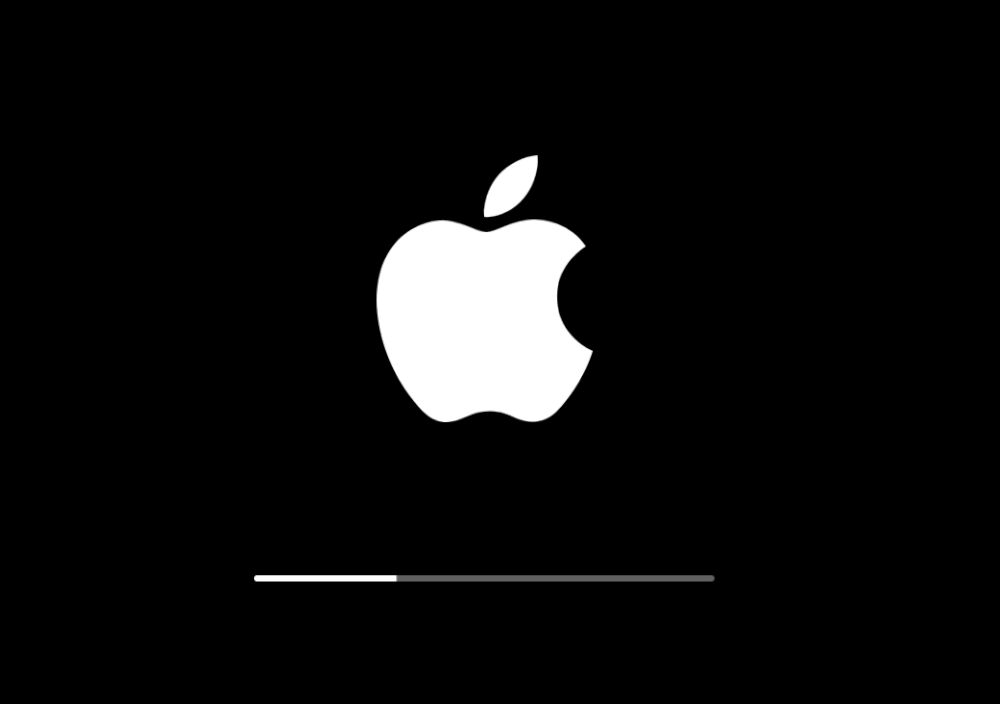
ریستور یا بازیابی اطلاعات آیفون و آیپدهای اپل پ از موضوعاتی است که باید حتما با شیوه انجام آن آشنایی داشته باشید، در غیر این صورت قادر به دستیابی مجدد به اطلاعات دستگاه و یا انتقال این اطلاعات از یک آیفون به آیفون دیگر نخواهید بود. در این مقاله قصد داریم که روشهای ریستور یا بازیابی اطلاعات آیفون و آیپدهای اپل را به شما عزیزان آموزش دهیم. با موبایل کمک همراه باشید.
مقدمهای در رابطه با بازیابی اطلاعات آیفون و آیپد
اگر به خاطر داشته باشید، پیش از این در مقاله “آموزش بکاپ گرفتن از آیفون و آیپدهای اپل؛ آیتیونز و آیکلود” در رابطه با نحوه بک آپ گرفتن از محتوای آیفون و آیپدهای اپل صحبت کردیم اما اشارهای به نحوه ریستور این فایل بک آپ نکرده بودیم. تا زمانی که شما قادر به ریستور یا بازیابی یک فایل بک آپ نباشید، عملا تهیه بک آپ از محتوا و اطلاعات دستگاه بیمعنا میشود. بازیابی اطلاعات آیفون و آیپدها یا به اصطلاح ریستور کردن یک فایل بک آپ در این محصولات منجر میشود که کاربر بتواند به اطلاعات پیشینی که از آنها فایل بک آپ یا پشتیبان تهیه کرده بود و بنا به هر دلیلی هم اکنون این اطلاعات را در دستگاه خود به همراه ندارد دسترسی پیدا کند.
کاربرد اصلی بازیابی اطلاعات آیفون و آیپدهای اپل را میتوان مربوط به شرایطی دانست که شما نسبت به خرید یک آیفون یا آیپد جدید اقدام میکنید. در این شرایط بدون شک تمایل دارید که به سادهترین شکل ممکن، اطلاعات آیفون یا آیپد پیشین خود را به دستگاه جدیدتان منتقل کنید. انجام این عمل با استفاده از قابلیت بازیابی اطلاعات آیفون و آیپدها به سادگی هر چه تمامتر صورت میپذیرد. اما چه روشهایی به منظور ریستور اطلاعات یک فایل بک آپ در آیفون و آیپدهای اپل وجود دارد؟
بیشتر بخوانید: تعمیر موبایل
همانطور که به منظور تهیه فایل بک آپ از این محصولات دو روش وجود داشت، به منظور ریستور فایل بک آپ هم دو روش مشابه وجود دارد. اگر با استفاده از برنامه آیتیونز (iTunes) نسبت به بک آپ گیری از محتوای دستگاه خود اقدام کرده باشید، از طریق همین برنامه میتوانید نسبت به ریستور اطلاعات آن فایل در آیفون یا آیپد جدید اقدام کنید. در سمت مقابل اگر با استفاده از سرویس آیکلود نسبت به بک آپ گیری از اطلاعات و محتوای دستگاه اقدام کرده باشید، باید برای ریستور کردن آن فایل بک آپ هم از سرویس آیکلود استفاده کنید. در ادامه توضیحات بیشتری در رابطه با این دو موضوع و روشهای ریستور یا بازیابی اطلاعات آیفون و آیپدهای اپل خدمتتان ارائه میکنیم. لازم به اشاره است که روشهای ذکر شده در آیپاد تاچ اپل هم به صورت مشابه قابل استفاده هستند. چنانچه در رابطه با هر یک از بخشها و موارد شرح داده شده نیاز به توضیحات بیشتری داشتید، میتوانید از طریق شمارههای موجود با کارشناسان موبایل کمک تماس حاصل کرده و از آنها راهنمایی دقیقتری بخواهید.
بازیابی اطلاعات آیفون از طریق برنامه آیتیونز
تصور کنید که یک آیفون جدید خریداری کردهاید و قصد دارید که اطلاعات آیفون قدیمی خود را به آن منتقل کنید. اگر قصد دارید که این عمل را با استفاده از برنامه آیتیونز انجام دهید، در قدم اول باید با استفاده از این ابزار نسبت به بک آپ گیری از محتوای آیفون پیشینتان اقدام کنید. سپس آیفون حدید خود را روشن کنید. به محض روشن کردن آیفون جدیدتان (برای اولین بار) با صفحه تنظیمات اولیه یا راهاندازی اولیه دستگاه مواجه میشوید. اگر در رابطه با مراحل راهاندازی اولیه آیفون و آیپدهای اپل نیاز به راهنمایی دقیقتری دارید، مقاله “آموزش تنظیمات اولیه آیفون یا آیپد و مراحل راه اندازی دستگاه” را مطالعه کنید.

مراحل راهاندازی اولیه آیفون خود را ادامه دهید. از آنجایی که به منظور بازیابی اطلاعات آیفون با استفاده از برنامه آیتیونز نیازی به متصل بودن دستگاه به شبکه اینترنت وجود ندارد، میتوانید در مراحل اولیه راه اندازی دستگاه از اتصال آیفون به اینترنت صرف نظر کنید. زمانی که به مرحله Apps & Data رسیدید، گزینهای را انتخاب کنید که در عکس فوق با مستطیل قرمز رنگ نشان داده شده است.
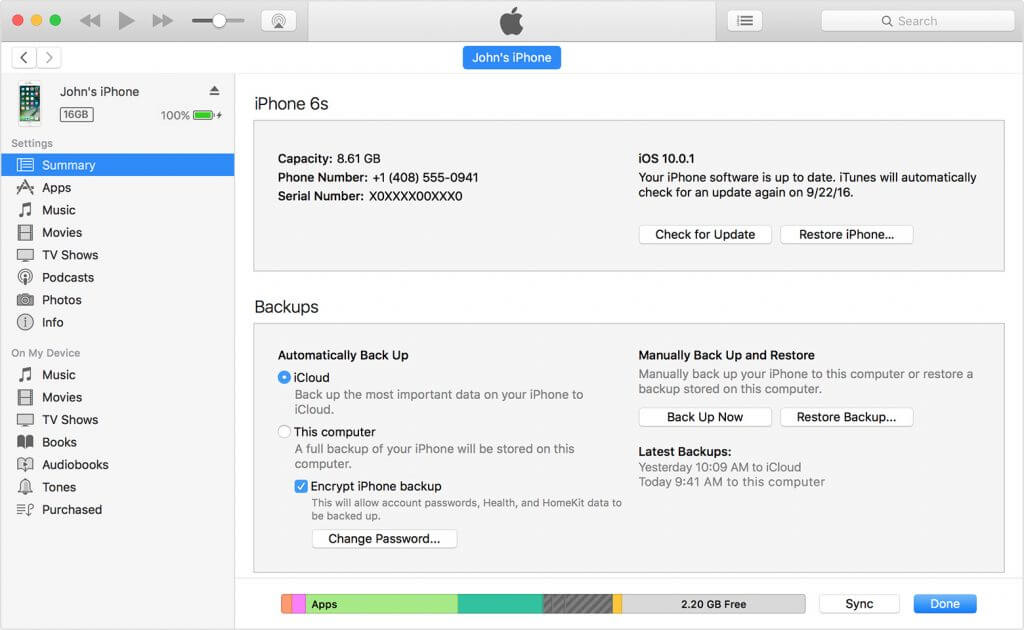
حال آیفون خود را به کامپیوتر واسطی که برنامه آیتیونز در آن نصب بوده و فایل بک آپ آیفون قبلی شما در آن ذخیره شده متصل کنید. اگر نیاز به وارد کردن رمز عبور بود، این رمز عبور را وارد کنید و کامپیوتر مورد نظر را به لیست دستگاههای قابل اعتماد آیفون منتقل نمایید. مانند تصور فوق، آیفون یا آیپد خود را انتخاب کرده و به بخش با عنوان Summary مراجعه کنید. حال باید بر روی گزینه با عنوان Restore Backup کلیک کنید.
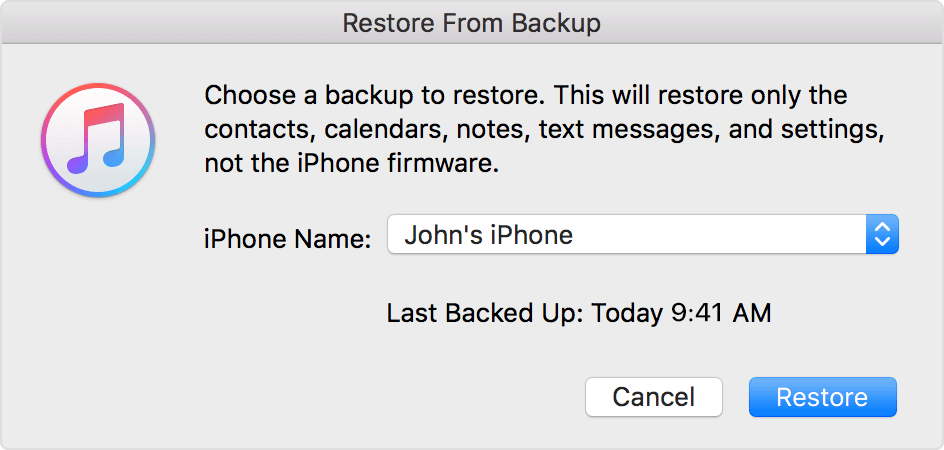
حال در صفحه جدید ایجاد شده به حجم و زمان فایلهای بک آپ در دسترس دقت کنید. فایل بک آپ مد نظرتان را با توجه به دو عامل نامبرده شده انتخاب کنید و بر روی گزینه Restore کلیک نمایید. اگر از شما درخواست وارد کردن رمز عبور شد، باید رمز عبور فایل بک آپ مد نظر را وارد کنید. دقت داشته باشید که اگر در حین تهیه فایل بک آپ تیک گزینه Encrypt Backup را زده باشید، نیازمند تعیین رمز عبور برای آن خواهید بود و در هنگامی ریستور هم باید این رمز عبور را وارد کنید.
بیشتر بخوانید: تعمیر موبایل اپل با گارانتی
در نهایت لازم به اشاره است که ریستور کردن اطلاعات دستگاه با استفاده از برنامه آیتیونز در هر شرایط دیگری و پس از عبور از تنظیمات اولیه یا راه انداز دستگاه هم امکانپذیر است. بنابراین به منظور ریستور یا بازیابی اطلاعات آیفون از طریق برنامه آیتیونز حتما ملزم به انجام این عمل از طریق بخش راه اندازی اولیه دستگاه نیستید. تنها کافی است که تحت هر شرایط، آیفون خود را با استفاده از کابل مناسب به کامپیوتر واسط و حاوی فایل بک آپ متصل کرده و مراحل ذکر شده را طی نمایید.
بازیابی اطلاعات آیفون از طریق سرویس آیکلود
اگر پیش از این با استفاده از سرویس آیکلود نسبت به بک آپ گیری از محتوای آیفون یا آیپد پیشین خود اقدام کرده باشید، دیگر نیاز به کامپیوتر واسط، کابل رابط و برنامه آیتیونز ندارید. به منظور ریستور یک فایل بک آپ ذخیره شده در سرویس آیکلود کافیست که در مراحل راه اندازی اولیه آیفونتان آن را به شبکه اینترنت مناسبی متصل کنید. شبکه اینترنت مورد نظر باید سرعت مناسبی داشته و قطع و وصل نشود. سپس در مرحله Apps & Data گزینه نمایش داده شده در تصویر زیر را انتخاب کنید.
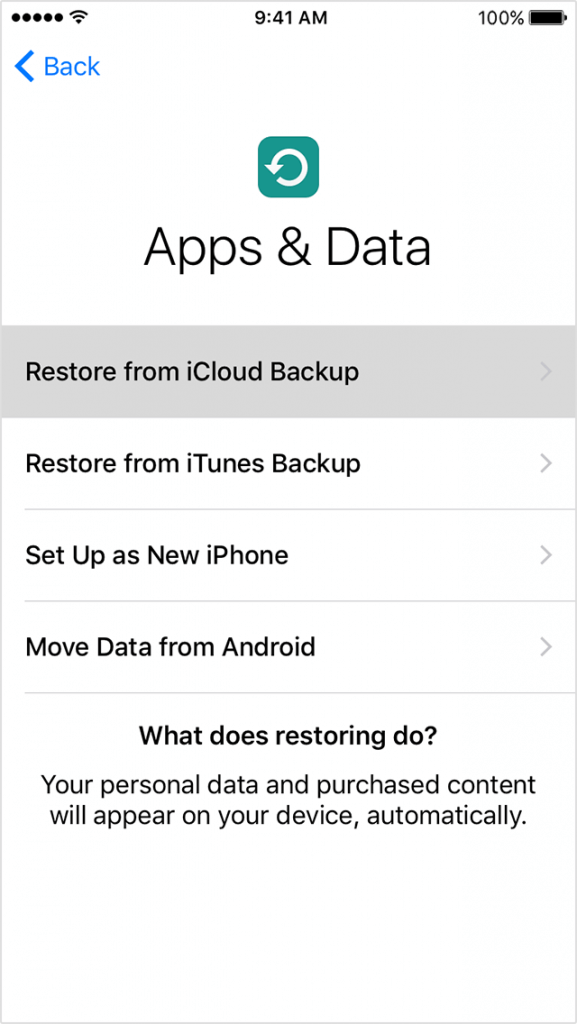
با استفاده از اپل آیدی خود وارد اکانت آیکلودتان شوید. حال باید نسبت به انتخاب فایل بک آپ مناسب و مد نظرتان اقدام کنید. برای انتخاب دقیق فایل بک آپ به سایز و تاریخ آنها دقت کنید. در صورت نیاز رمز عبور اپل آیدی خود را وارد کنید تا خریدهایی که در برنامههایی نظیر اپ استور (App Store)، آیتیونز و … انجام دادهاید هم در دستگاه جدیدتان بازیابی شوند.
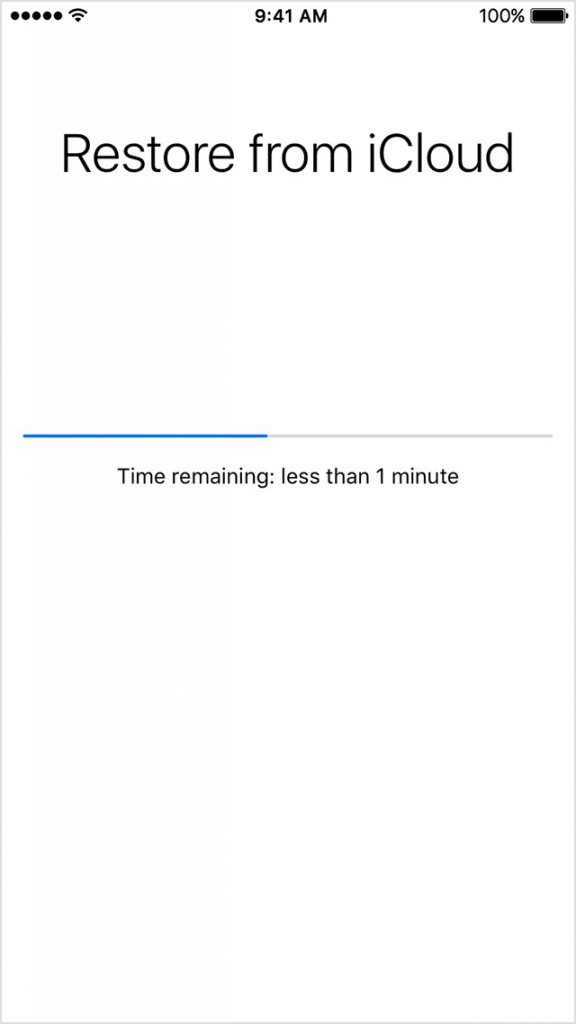
منتظر بمانید تا فرآیند ریستور یا بازیابی اطلاعات آیفون به پایان برسد. سرعت ریستور یک فایل بک آپ با استفاده از این روش رابطه مستقیمی با حجم فایل بک آپ و سرعت شبکه اینترنتی دارد که آیفون یا آیپدتان را به آن متصل کردهاید. در این روش دستگاه شما عملا در حال دانلود فایل بک آپ آپلود شده در اکانت آیکلودتان بوده و سپس محتوای آن را در حافظه خود کپی میکند. بدون تردید استفاده از سرویس آیکلود به منظور بک آپ گیری و همچنین بازیابی اطلاعات آیفون و آیپدهای اپل در مقایسه با استفاده از برنامه آیتیونز روشی بیدردسرتر محسوب میشود اما دقت داشته باشید که در این روش به اینترنت پرسرعت و بدون وقفه نیاز دارید. همچنین حجم بسته اینترنتی شما با استفاده از این سرویس مصرف میشود.
بیشتر بخوانید: تعمیرات آیفون XR
جمعبندی
همانطور که مشاهده کردید در این مقاله به آموزش روشهای ریستور یا بازیابی اطلاعات آیفون و آیپدهای اپل پرداختیم. روشهای شرح داده شده به منظور ریستور اطلاعات در آیپاد تاچ اپل هم کاربرد دارند. چنانچه در رابطه با هر یک از بخشها و موارد شرح داده شده نیاز به توضیحات بیشتری داشتید، میتوانید از طریق شمارههای موجود با کارشناسان موبایل کمک تماس حاصل کرده و از آنها راهنمایی دقیقتری بخواهید.
بیشتر بخوانید:





















سلام من ریستور کردم کل برنامه هام با اطلاعاتش پاک شد. چجوری ریکاوری کنم؟؟
سلام و عرض ادب
گوشیم را آپدیت کردم، در گزینه انتخاب کشور نمیدونم کدوم کشور را انتخاب کنم؟
دوستان چه رمزی رو باید بزنیم موقع ریستور هرچی میزنم قبول نمیکنه
من پسوورد آی کلود را فراموش کردم و همینطور سوالهای امنیتی و ایمیل پشتیبانی الان گوشی بالا میاد پسورد آی کلود میخواد بلا استفاده شده لطفا راهنمایی کنید
به فنا رفتی تمااااااااااام